En el artículo de hoy lo descubrirás Cómo bajar el volumen de la computadora portátil usando el teclado.
La diversidad de teclados que hay en el mercado te permite elegir entre un número muy diverso. Algunos incluyen botones para funciones específicas, como apagar la PC.
Pero hay otros teclados que suelen ser sencillos, lo que limita su uso. Afortunadamente existen métodos que nos permiten asignar funciones como subir y bajar el volumen al teclado.
Puede parecer una tontería, pero poder subir y bajar el volumen del sistema desde el teclado puede hacer que la vida sea más agradable. Especialmente si pasas muchas horas frente a tu PC.
Cómo bajar el volumen de la computadora portátil usando el teclado
Contenidos
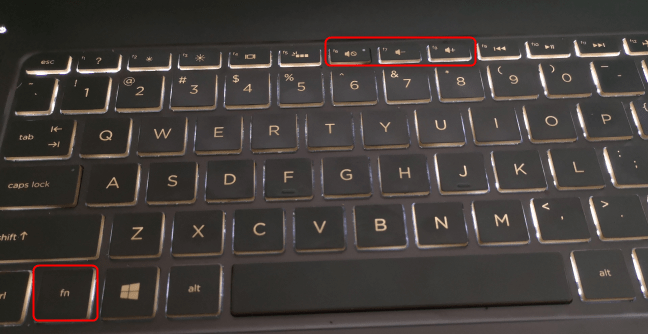 Cómo bajar el volumen de la computadora portátil usando el teclado
Cómo bajar el volumen de la computadora portátil usando el teclado
Las computadoras portátiles con Windows tienden a tener teclas multimedia que se pueden usar para controlar el volumen, para bajar el volumen de la computadora portátil a través del teclado, debe mantener presionada la tecla Fn en el teclado.
Luego la tecla de la acción que deseas realizar.
En el teclado de la computadora portátil a continuación, para aumentar el volumen, debe presionar las teclas Fn + F8 simultáneamente. Para disminuir el volumen, debe presionar las teclas Fn + F7 simultáneamente.
NOTA: La combinación de teclas que debe presionar para controlar el volumen difiere de una computadora portátil a otra, así que asegúrese de mirar detenidamente el teclado y leer el manual del usuario de la computadora portátil con Windows.
Busque los íconos de sonido similares a los de la imagen de arriba, en algunos portátiles están en las teclas F1, F2 y F3. La tecla Fn puede ser una tecla dedicada o estar escrita en otra tecla.
¿Cómo bajar el volumen en el portátil usando el teclado? Por lo general, para bajar el volumen, haga clic en la tecla Fn + la tecla que tiene un icono de sonido con – (menos).
Los teclados de escritorio pueden usar una combinación de teclas similar o pueden tener teclas multimedia dedicadas, como el teclado a continuación: HyperX Alloy Elite RGB.
Este teclado y otros similares tienen una rueda de volumen. Gíralo hacia arriba o hacia abajo, dependiendo de cómo quieras ajustar el volumen.
Cambiar volumen en Windows 10
La ventaja de este método es que es extremadamente simple y no requiere la instalación de una aplicación de terceros. Se trata de asignar una tecla de inicio rápido a un atajo.
Cambiar volumen en Windows 10
Coloque el cursor en un espacio vacío en el escritorio y haga clic derecho
Seleccione la nueva opción y luego Crear acceso directo
En el campo ingrese la ubicación del artículo ingrese este comando
Asigne un nombre al acceso directo y presione el botón Finalizar.
Después de crear el acceso directo, haga clic derecho sobre él y seleccione la opción Propiedades.
Cuando se abra la ventana de propiedades, seleccione la pestaña Acceso directo
En el campo Tecla de acceso rápido, haga clic y seleccione la tecla que desea usar para abrir las opciones de volumen.
Haga clic en el botón Aplicar y luego en Aceptar.
Ahora, cada vez que desee modificar el volumen del sistema, simplemente presione la tecla de acceso rápido seleccionada para activar el control de volumen. Cuando está activo, puedes subir y bajar el volumen con las flechas del teclado (arriba y abajo).
Funciona incluso si tiene otras aplicaciones abiertas, simplemente presione la tecla de acceso rápido y aparecerá el control.
Ahora, si tiene una aplicación de pantalla completa como Windows 10 Movies & TV, el comando se desactivará para usarla a menos que minimice la pantalla.
Controla el volumen en Windows 10 con el Volumen 2
Si lo que quieres es algo más específico, tienes la posibilidad de utilizar una aplicación de terceros llamada Volumen 2. Se puede descargar desde su página oficial de forma gratuita.
Esta aplicación le permite configurar todo, desde el mouse hasta los atajos de teclado. Puede obtener el nivel de volumen exacto que desea para un momento exacto, modificar el sonido de forma independiente o combinar diferentes volúmenes simultáneamente.
Instale el Volumen 2 en su PC y ejecute la aplicación para iniciar la configuración.
Seleccione la opción Teclado (Palabra clave) en el menú de la izquierda de la aplicación.
Seleccione el botón Agregar.
Elija la acción que desea realizar. Puede optar por habilitar el control de volumen, disminuir el volumen, aumentar el volumen o elegir otras opciones.
Luego seleccione la combinación de teclas para activar la opción que desea configurar. Solo le permite elegir un grupo específico de letras para optimizar su uso.
Al final, presione la tecla Enter y la acción se guardará.
La acción que elija puede estar disponible en momentos específicos. Esto se hace desde la aplicación en el menú seleccionando la opción Tareas. Especifique a qué hora quiere que tome una acción y con qué frecuencia.
Controla el volumen con el ratón.
A partir del Volumen 2, puede configurar el mouse para activar el control de volumen. La función se puede activar moviendo la rueda del mouse en la barra de tareas.
También puede asignar funciones a los botones del mouse (clic derecho, clic central, clic izquierdo) que se pueden activar desde la barra de tareas o con un clic largo.
En una aplicación de fácil manejo y sin complejidad añadida. Debe tener cuidado y hay otras aplicaciones que funcionan con teclas de acceso rápido en el sistema.


